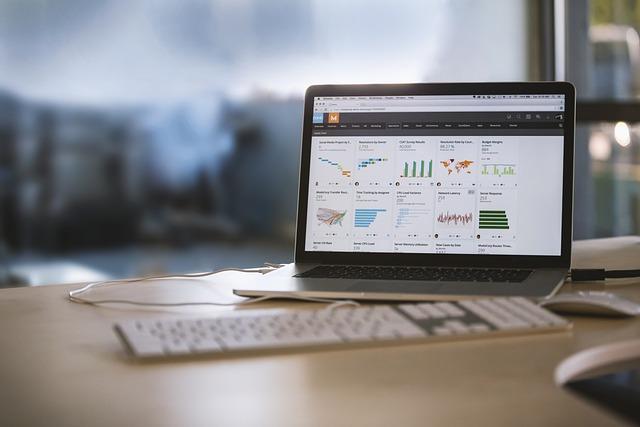随着科技的快速发展,笔记本电脑已成为我们生活和工作中不可或缺的工具。然而,在日常使用过程中,我们往往会遇到需要在多个应用或系统之间切换的困扰。本文将为您详细解析笔记本键盘切换的技巧,帮助您轻松驾驭多任务,提高工作效率。
一、笔记本键盘切换的必要性
1.提高工作效率在处理多个任务时,频繁地在不同应用或系统之间切换,会浪费大量时间。掌握键盘切换技巧,能够让您快速切换到所需应用,提高工作效率。
2.优化操作体验使用鼠标进行切换操作,不仅繁琐,还可能影响操作体验。通过键盘切换,可以让您的操作更加流畅。
3.节省系统资源相较于打开多个应用,通过键盘切换可以在后台运行,节省系统资源,降低电脑负担。
二、笔记本键盘切换的方法
1.Windows系统下的键盘切换
(1)使用Alt+Tab快捷键在Windows系统中,按下Alt+Tab键,可以快速切换到上一个应用。按下Alt+Tab后,屏幕上会显示一个缩略图列表,您可以通过左右箭头键选择所需应用,然后按下Enter键确认。
(2)使用Win+Tab快捷键按下Win+Tab键,可以打开任务视图,显示所有正在运行的应用。您可以在任务视图中选择所需应用,然后按下Enter键确认。
2.macOS系统下的键盘切换
(1)使用Command+Tab快捷键在macOS系统中,按下Command+Tab键,可以快速切换到上一个应用。按下Command+Tab后,屏幕上会显示一个应用列表,您可以通过左右箭头键选择所需应用,然后按下Enter键确认。
(2)使用MissionControl按下F3键或Fn+F3键,可以打开MissionControl,显示所有正在运行的应用。您可以在MissionControl中选择所需应用,然后按下Enter键确认。
三、笔记本键盘切换的实用技巧
1.自定义快捷键根据您的使用习惯,可以在系统设置中自定义快捷键,以便于快速切换。
2.添加应用到任务栏或Dock栏将常用应用添加到任务栏或Dock栏,可以快速启动应用,减少切换时间。
3.使用第三方软件市面上有很多第三方软件可以帮助您实现键盘切换,如AutoHotkey、Karabiner等。这些软件提供了更多自定义功能,满足不同用户的需求。
四、总结
笔记本键盘切换是提高工作效率、优化操作体验的重要手段。通过掌握本文提到的技巧,您可以在日常使用中轻松驾驭多任务,提升工作效率。同时,随着科技的不断进步,未来笔记本键盘切换的体验将会更加便捷和**。让我们一起期待吧!